ドラッグアンドドロップは素晴らしいですが、その仕組みは異なります移動されるファイルまたはフォルダーのソースと宛先に基づいて。アイテムをデスクトップから同じドライブ上のフォルダーにドラッグすると、アイテムはそこに移動します。ドラッグアンドドロップでファイルをドライブ間で移動すると、実際に移動する代わりにファイルがコピーされます。ソースドライブにはファイルのコピーがあり、宛先ドライブには別のコピーがあります。ファイルをコピーするのではなく、実際に移動する場合は、レジストリを編集してドラッグアンドドロップの動作を変更できます。
ドラッグアンドドロップでドライブ間でファイルを移動する
Win + Rキーボードショートカットをタップして、実行ボックスを開きます。実行ボックスに次を入力し、Enterをタップします。レジストリを編集するため、管理者権限を持っていることを確認してください。
regedit
レジストリを開いた状態で、次の場所に移動します。
HKEY_CLASSES_ROOT*
*キーを右クリックして、「新規」>「DWORD(32ビット)値」を選択します。

次の名前を付けます。
DefaultDropEffect
ダブルクリックして、値を2に設定します。ファイルエクスプローラーを再起動します。
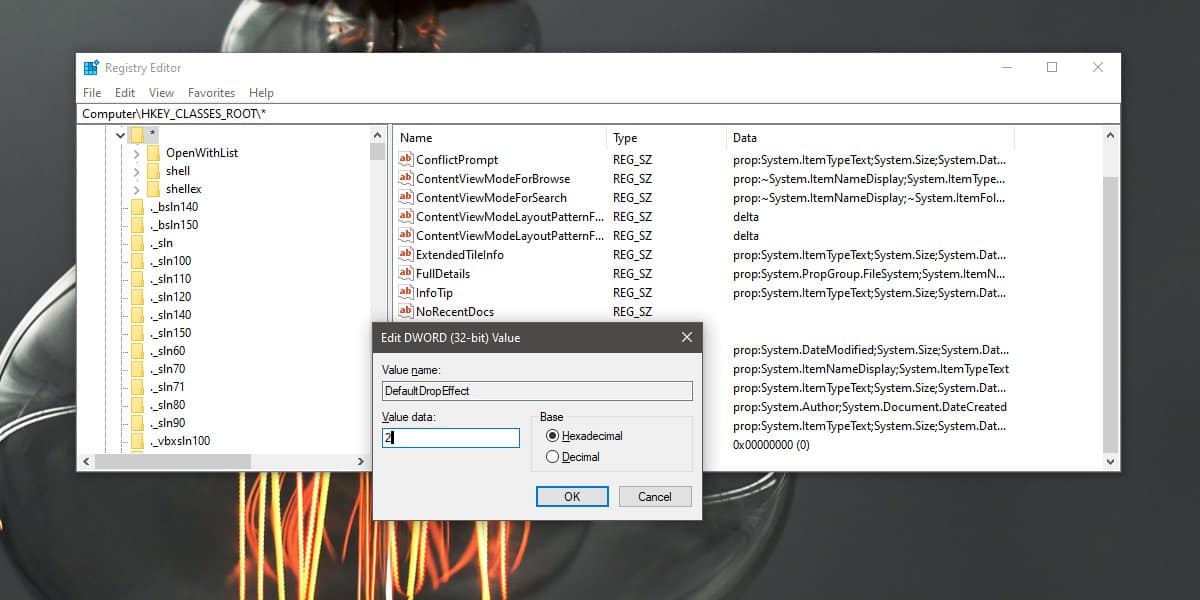
これを行うには多くの方法がありますが、最も簡単なのはタスクマネージャーを開き、[プロセス]タブでWindowsエクスプローラーを探すことです。それを選択し、右下の再起動ボタンをクリックします。
ドライブ間でアイテムをドラッグアンドドロップすると、アイテムはコピーされずに移動します。
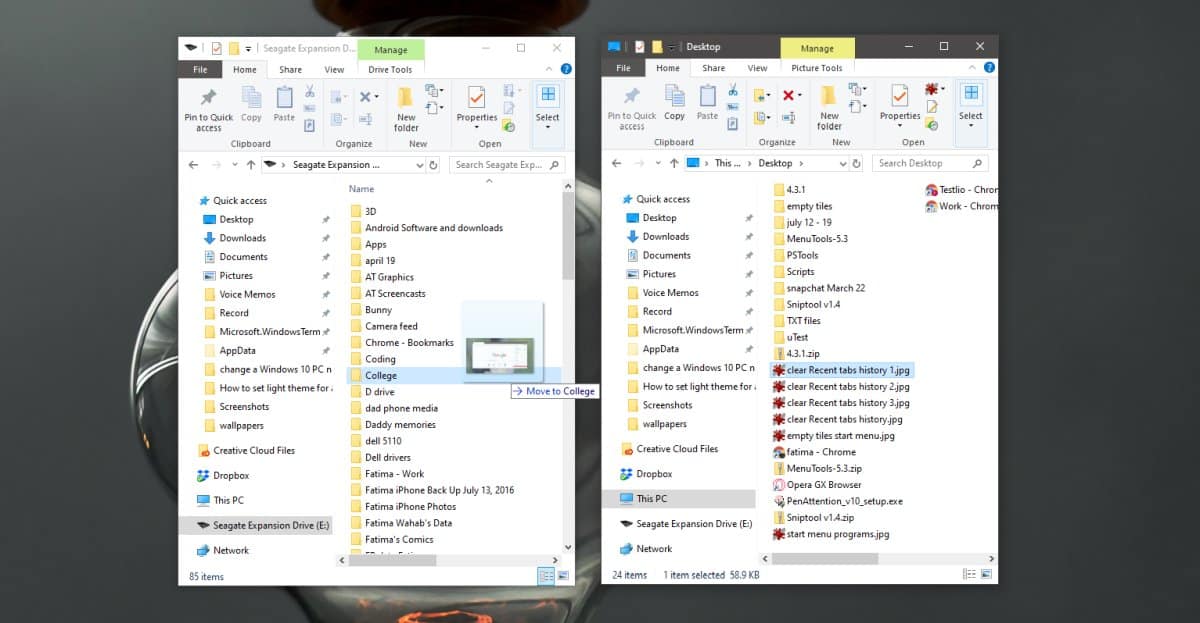
この変更を元に戻す必要がある場合は、それを行う2つの方法。最初は明らかです。作成したキーを削除します。ドラッグアンドドロップの動作を再度変更する場合に備えてエントリを保持したい場合は、値を0に設定できます。
このトリックを使用してショートカットを作成することもできます。 DefaultDropEffectの値を4に設定すると、ドライブ間で項目をドラッグアンドドロップすると、それらへのショートカットが作成されます。これはほとんどの人が頻繁に行う必要のあることではないかもしれませんが、あなたができることです。
言うまでもありません変更するには、ドライブ間でファイルを移動するときに注意する必要があります。同じシステムのドライブ間でファイルを移動している場合はそれほど大したことではありませんが、外部ドライブにファイルを移動する場合は、ドラッグアンドドロップでファイルをコピーする代わりに移動することを覚えておく必要があります以上。自分のシステムにファイルのコピーを保持する場合は、キーボードショートカットを使用してファイル/フォルダーを移動/コピーする必要があります。













コメント